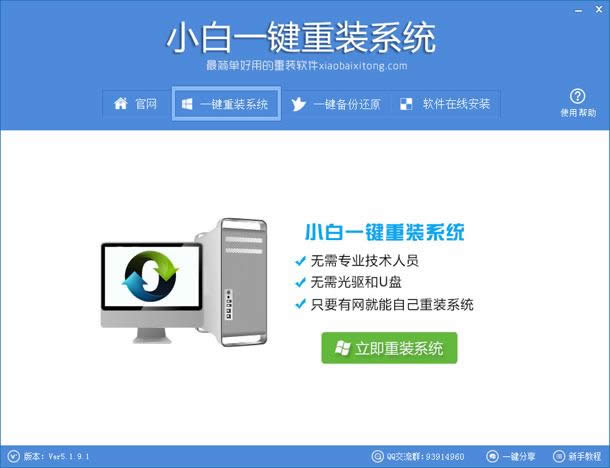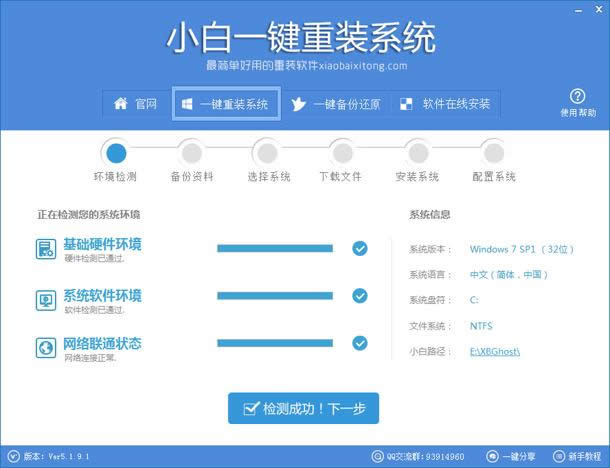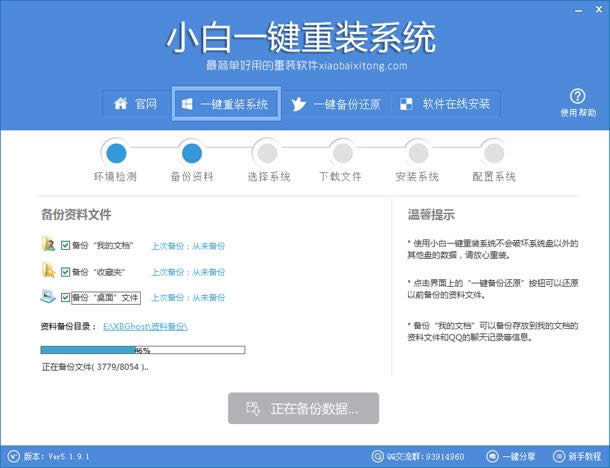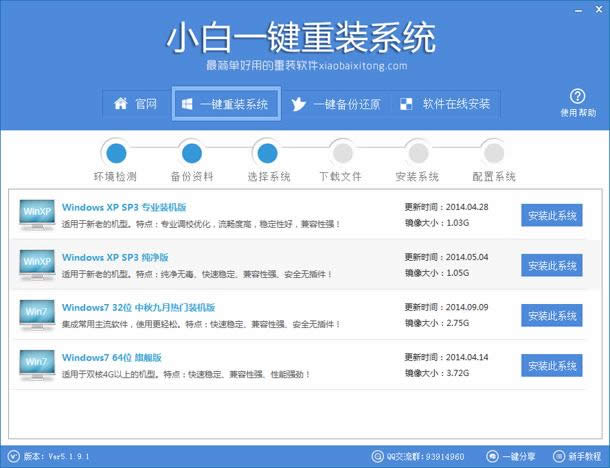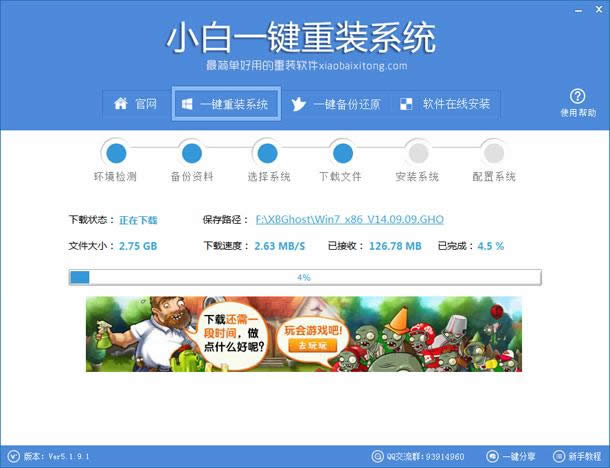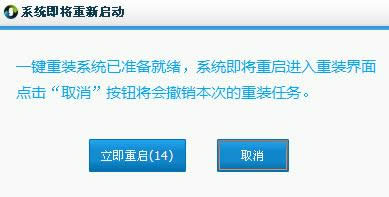最容易实用的最新xp系统重装办法
发布时间:2022-01-27 文章来源:xp下载站 浏览:
|
系统软件是指控制和协调计算机及外部设备,支持应用软件开发和运行的系统,是无需用户干预的各种程序的集合,主要功能是调度,监控和维护计算机系统;负责管理计算机系统中各种独立的硬件,使得它们可以协调工作。系统软件使得计算机使用者和其他软件将计算机当作一个整体而不需要顾及到底层每个硬件是如何工作的。 有网友问有么有最简单实用的最新xp系统重装方法?很多用户说怎么只有一键重装win7系统教程,没有一键安装XP系统的呢?其实小白系统里面有2个xp版本,很多人问我应该下载那一个xp系统进系统系统重装xp工作呢?由于用小白系统的人都是小白,对电脑不是很懂的,所以推荐专业版教程,下面就让我们一起来看看重装系统xp教程吧。 第一步、登录小白系统官网下载最新版本,然后打开小白一键重装系统软件,出现小白软件主界面,点击“立即重装系统”进入下一步。
最简单实用的最新xp系统重装方法图1 第二步、软件自动检测电脑软硬件环境以及电脑网络连通状态,完成后点击下一步按钮
最简单实用的最新xp系统重装方法图2 第三步、进入资料备份界面,通过勾选可以选择对“我的文档”、“收藏夹”、“桌面文件”进行备份,备份资料会保存到自动生成的“XBGhost/资料备份”目录内,此目录会根据电脑磁盘中最大剩余空间容量作为文件、系统的备份以及下载的系统自动产生;
最简单实用的最新xp系统重装方法图3 第四步、进入系统下载列表界面,到这里我们就来选择系统了,我们是介绍怎么一键重装XP系统所以我们只需要考虑装XP系统,上面小编说过推荐XP专业版,因为是专业,所以选择专业装机版点击右边的“安装此系统”就会自动完成安装;
最简单实用的最新xp系统重装方法图4 第五步、软件开始下载你所选定的系统Ghost,从界面上可以清晰明了地观察到各种数据。小白系统提供高达10多兆每秒的瞬时下载速度,当然根据每个用户终端的网络带宽不同会有很大差异,系统重装xp是很快的哦,请大家在下载过程中耐心等待,
最简单实用的最新xp系统重装方法图5 第六步、下载完成后弹出是否重启安装,点击“立即重启”,电脑将自动进行安装;安装系统过程中不用任何操作!
最简单实用的最新xp系统重装方法图6 以上就是小编为大家介绍的最新xp系统重装教程,整个过程都是自动化的,无需值守即可安装成功 通过上面的描述大家是不是觉得非常简单?“傻瓜式”的安装方法,有需要的盆友记得要赶紧学起来哦!感谢大家一如既往对小白系统的支持。小白系统会为大家提供更多的咨询。 系统软件一般是在计算机系统购买时随机携带的,也可以根据需要另行安装。 |